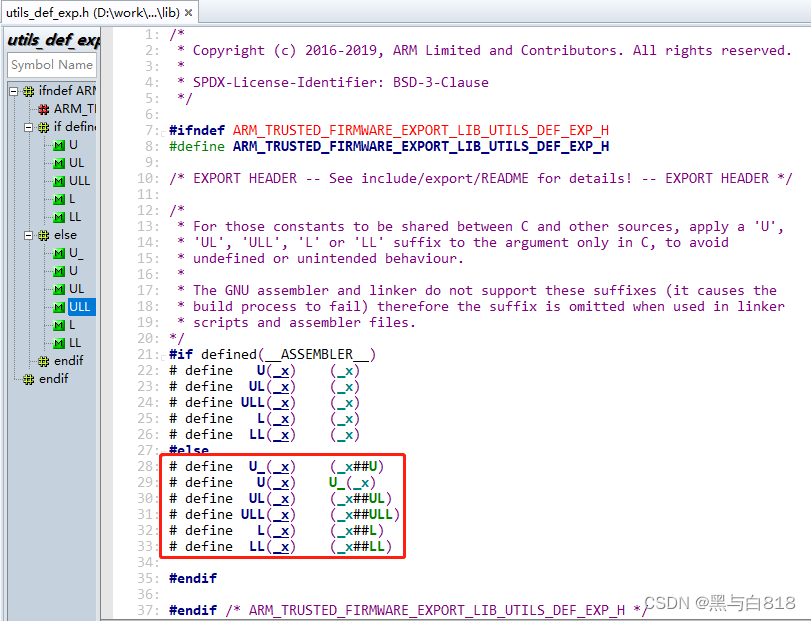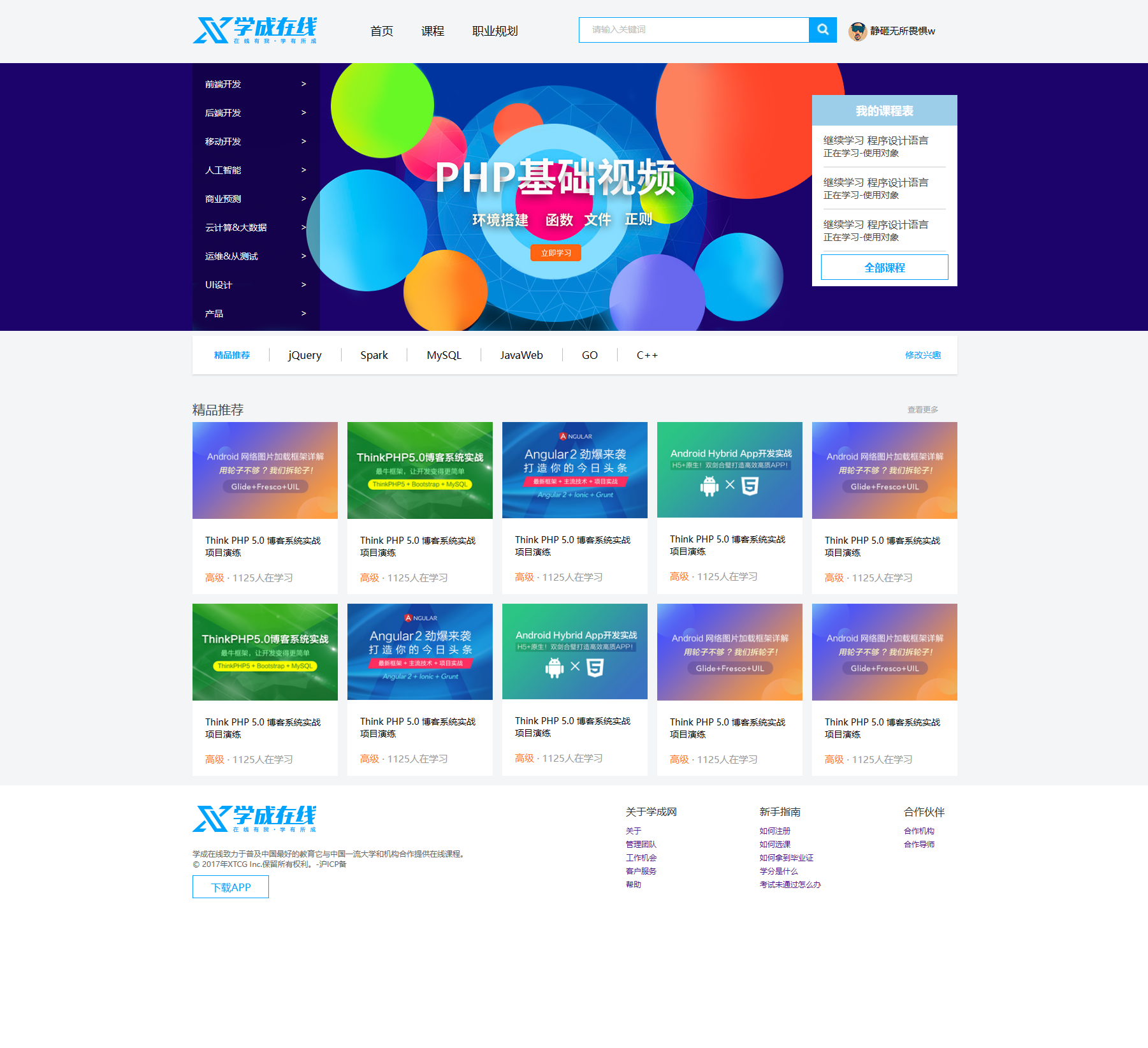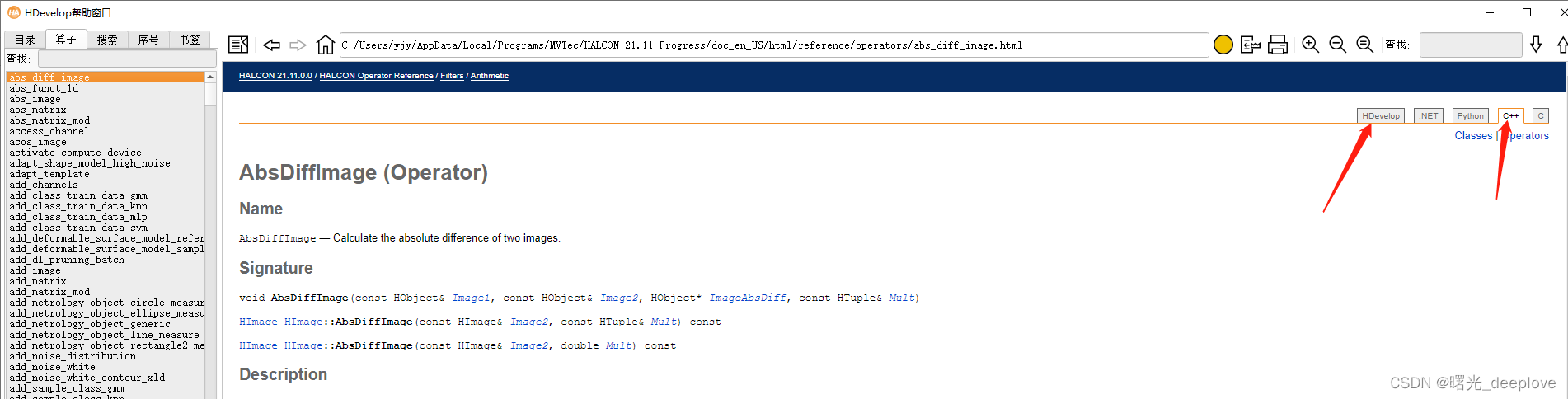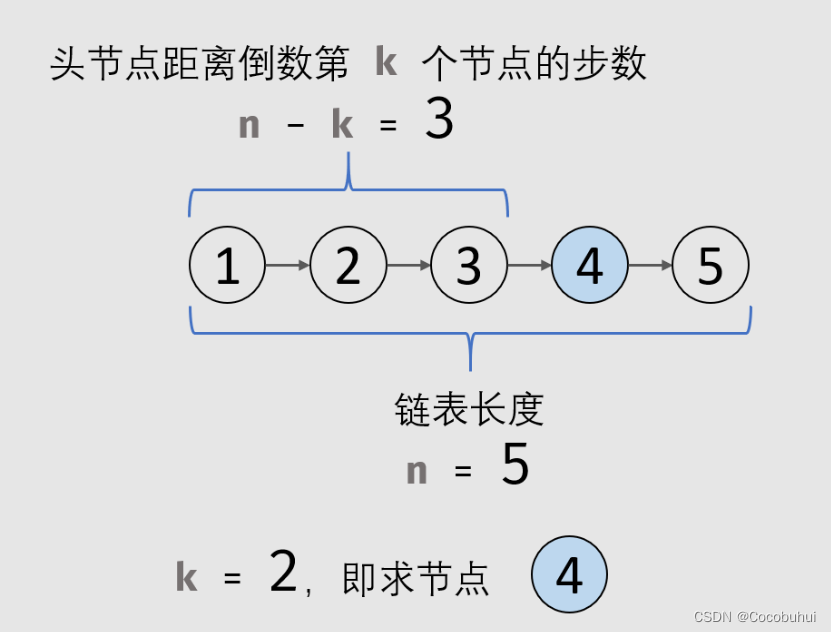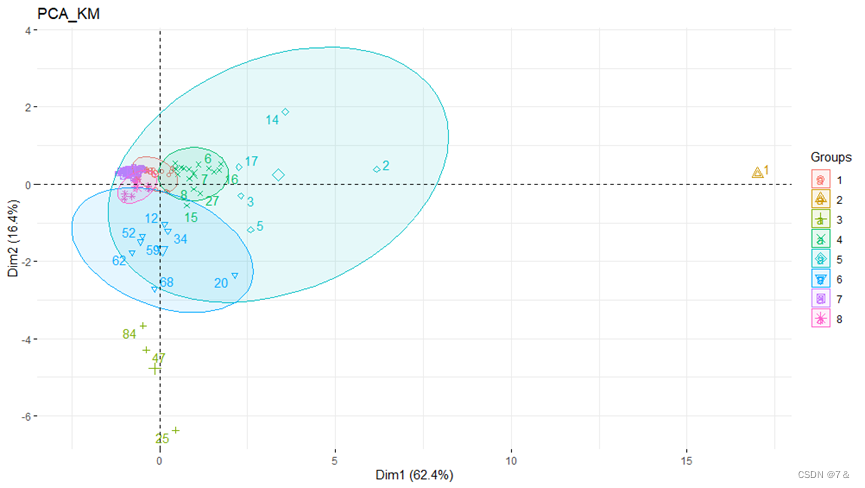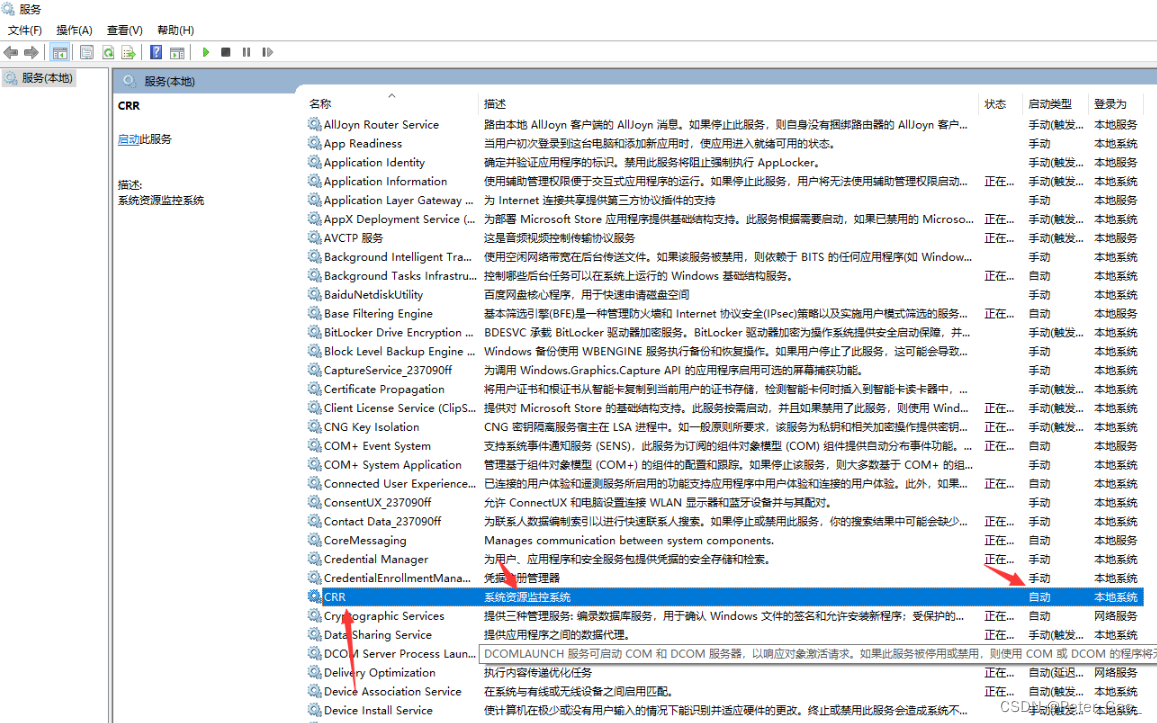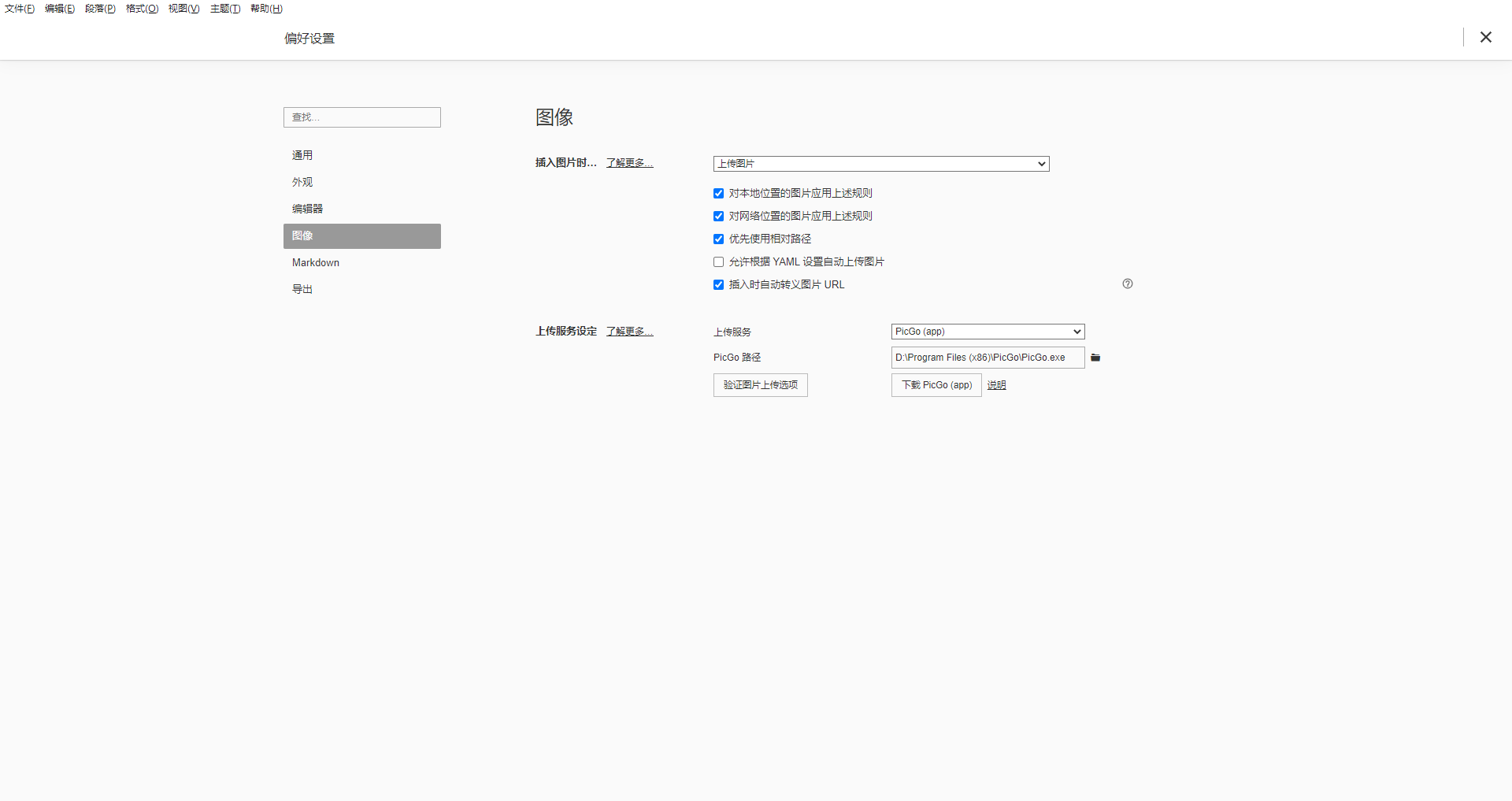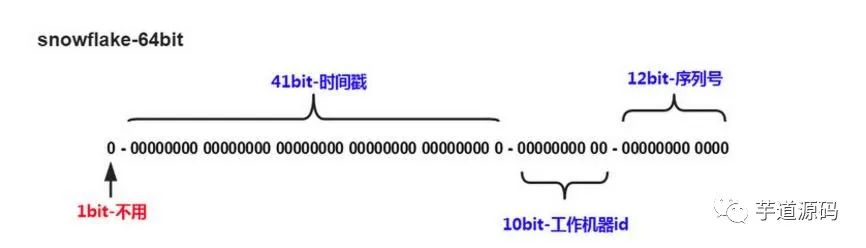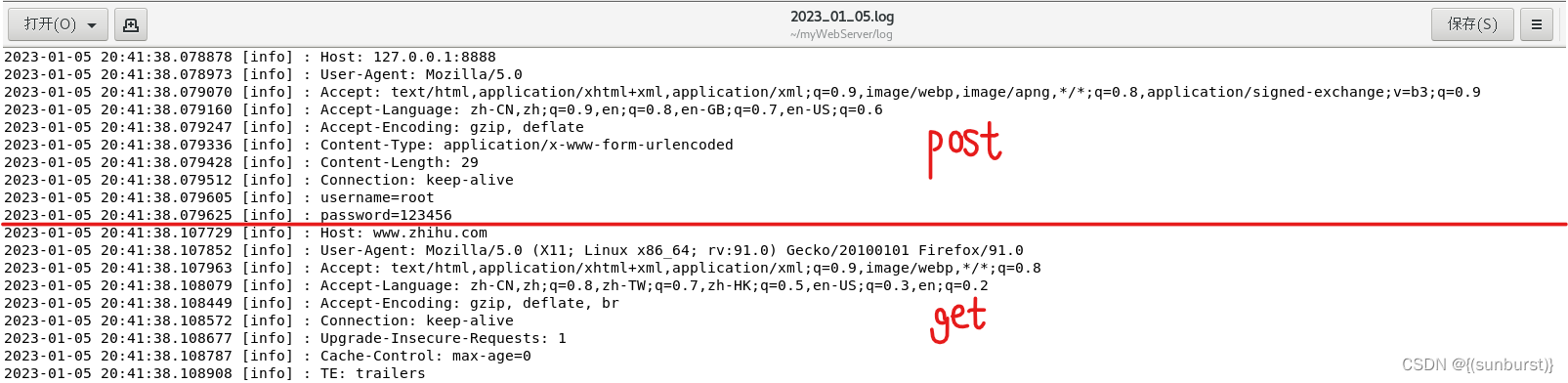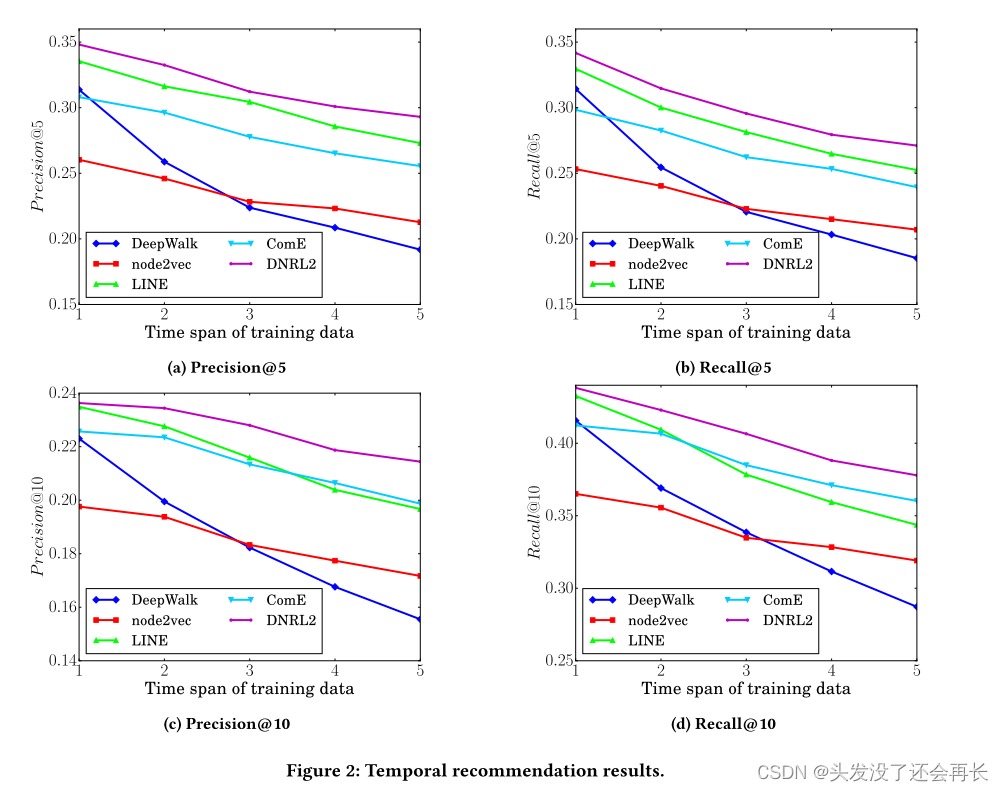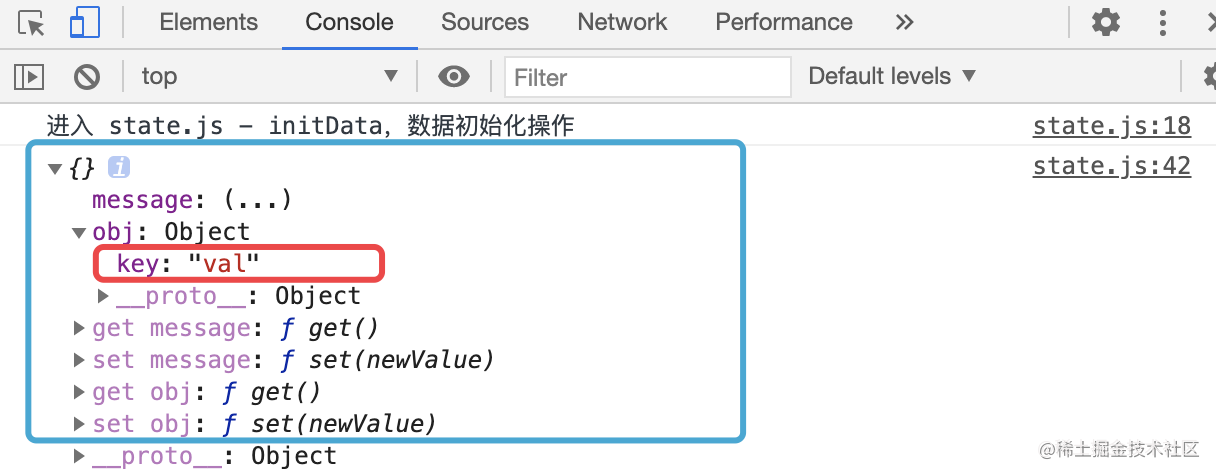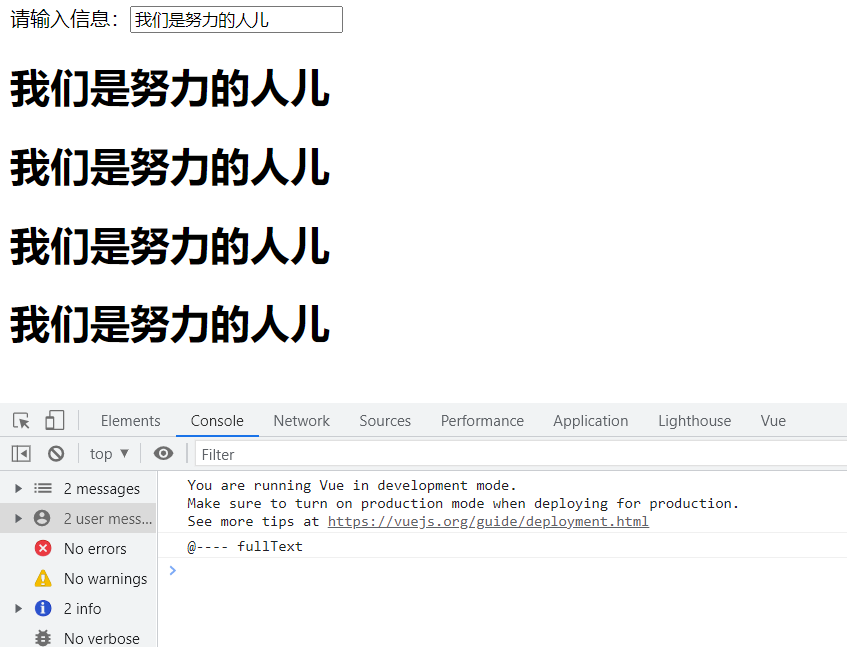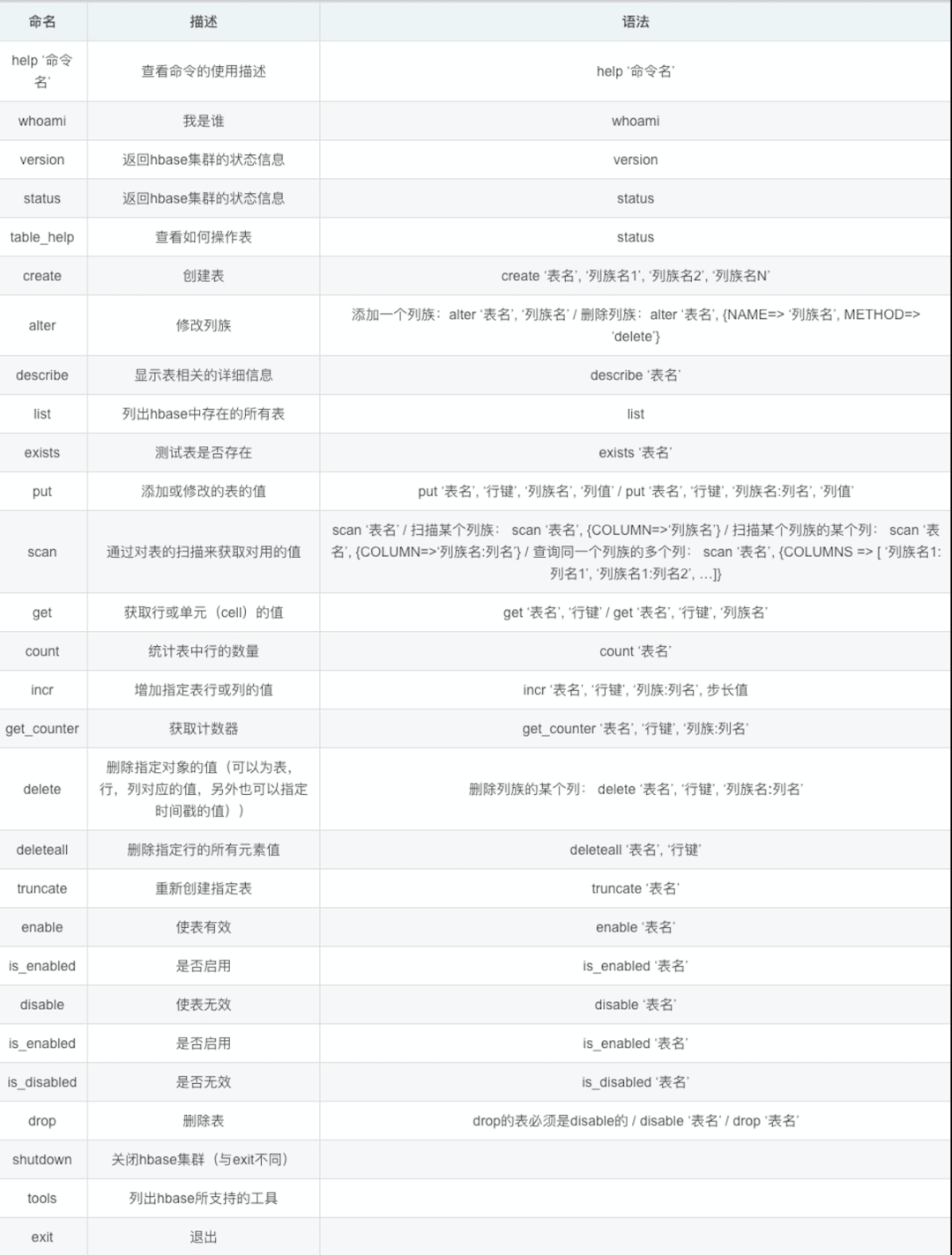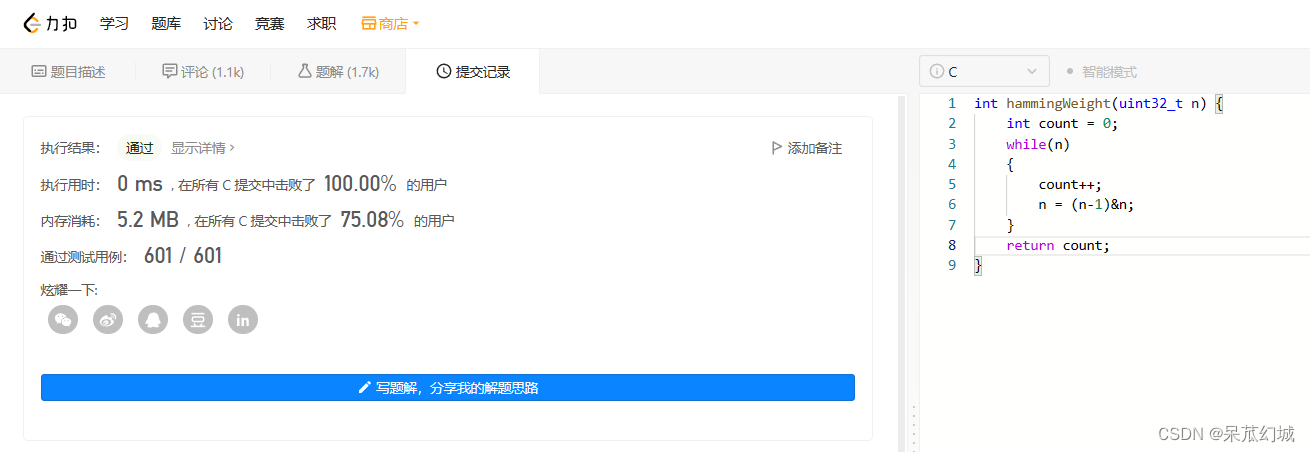1.安装软碟通UltraISO刻录U盘启动盘
下载阿里云centos7镜像,选择mini的链接:https://mirrors.aliyun.com/centos/7.9.2009/isos/x86_64/CentOS-7-x86_64-Minimal-2207-02.iso?spm=a2c6h.25603864.0.0.28f76aeapbXyYT
打开软碟通,打开下载的镜像IOS文件
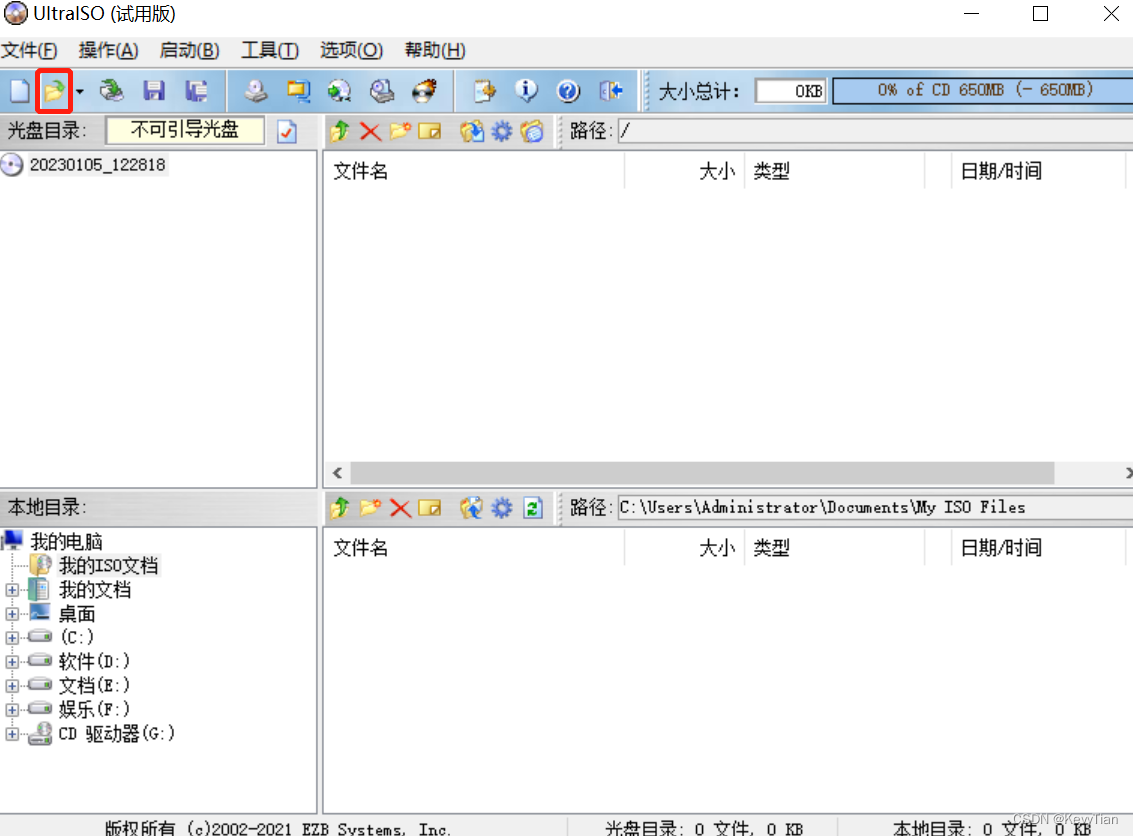
打开后是这样
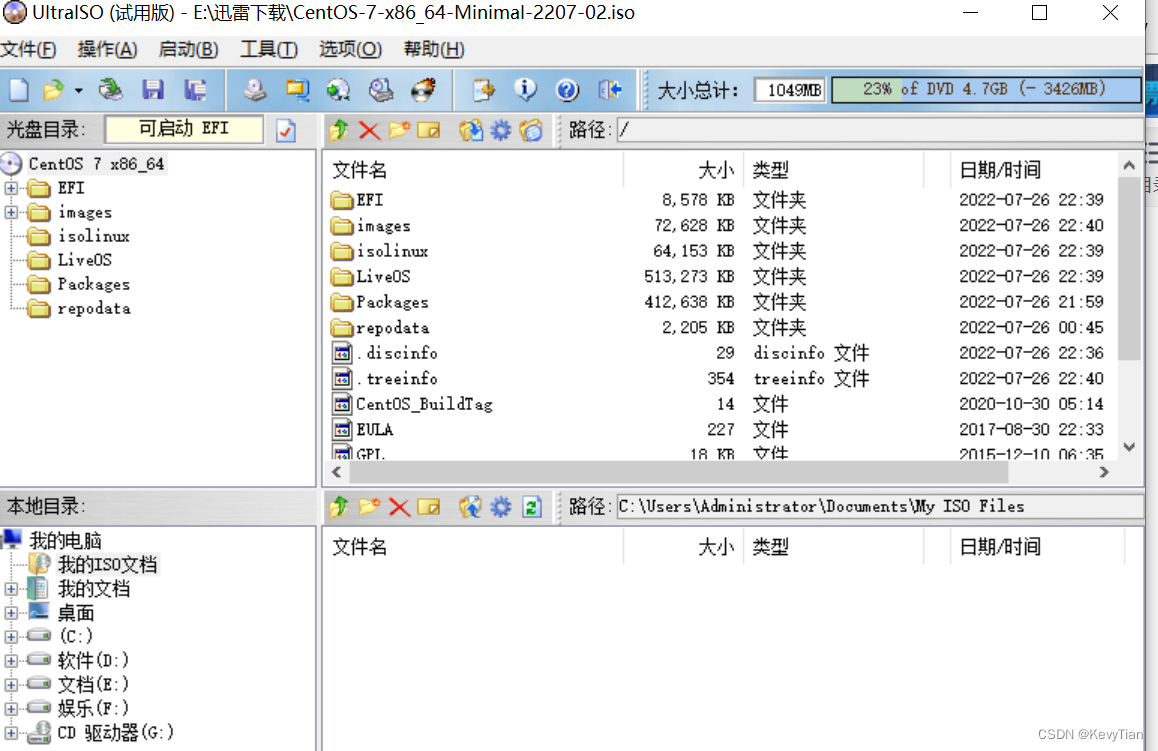
然后右键编辑光盘名为centos 7(因为卷名11位字符限制,这里改了后面就不用设置了),如下图

然后点击启动--写入硬盘映像,选择对应U盘,提前将U盘格式化,或这个界面先格式化再点写入

写入完成就刻录成功了
2.服务器自检完成后出现F2--进bios F12--进启动项,这里选择F12,然后选择USB按确认键
3.进入救援模式
1)选择Troubleshooting

2) 选择Rescue a CentOS system
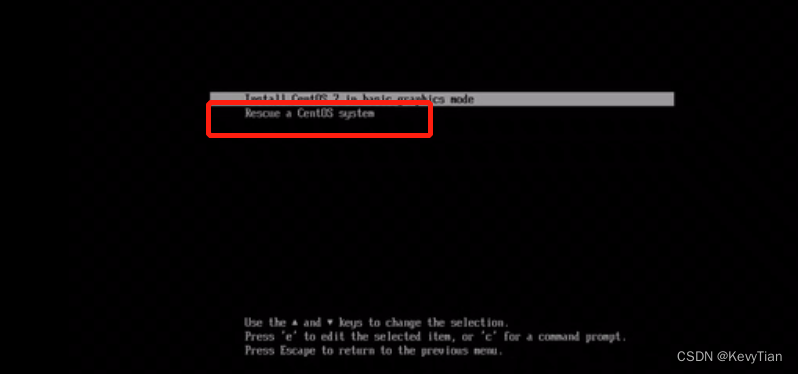
IBM机器会自动执行指定进入shell,期间出现大量timeout不用管,其他型号服务器若出现下面的这样选择

按1,然后回车
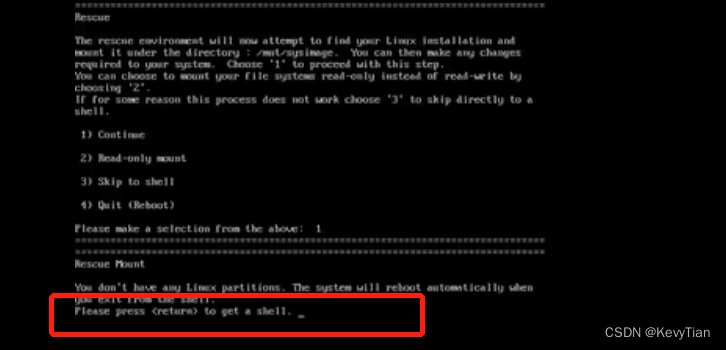
然后按回车进入shell
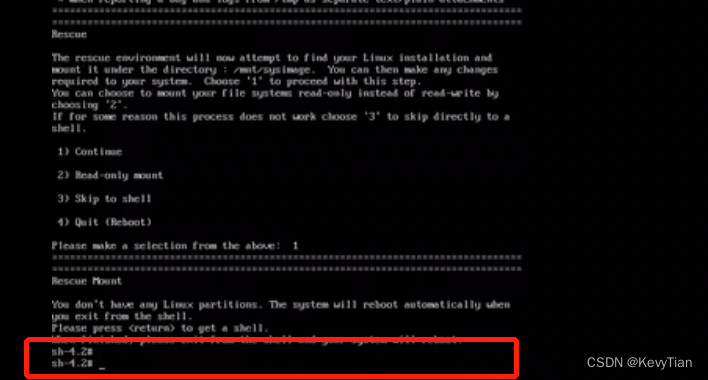
4.修改影子文件
先确认下影子文件位置,
1)执行下面命令,看下是否有sda5,一般影子文件位于这个挂载盘
#ls /dev/
2)创建挂载目录,挂载sda5盘
#mkdir /mnt
#mkdir /mnt/sda5
#mount /dev/sda5 /mnt/sda5
#cp /mnt/sda5/state.tgz /tmp
3)进入tmp目录清除影子文件root密码
#cd /mnt/sda5
#tar xf state.tgz (这一步对文件进行解压之后,会生成一个local.tgz的文件)
#tar xf local.tgz (这一步操作结束后,tmp下会有一个etc目录)
#vi etc/shadow (记住,在救援模式下只能使用vi,并且不要按a或者i键进入编辑模式,直接使用x对文字进行删除)
请按照两个红色框内标记方式将内容删除,请注意冒号(主要是删除第一个冒号与第二个冒号中间的内容,最终的结果应该是如下图所示
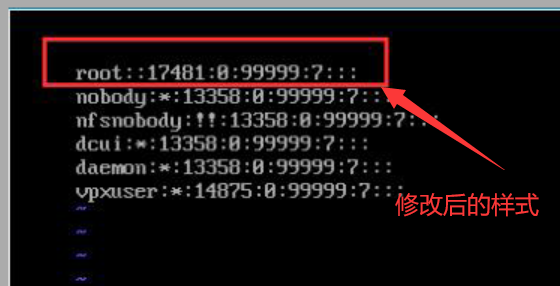
按ESC退出编辑模式,然后输入:wq 保存
4)覆盖影子文件
#rm local.tgz state.tgz
#tar zcf local.tgz etc/
#tar zcf state.tgz local.tgz
#cp state.tgz /mnt/sda5/
#reboot
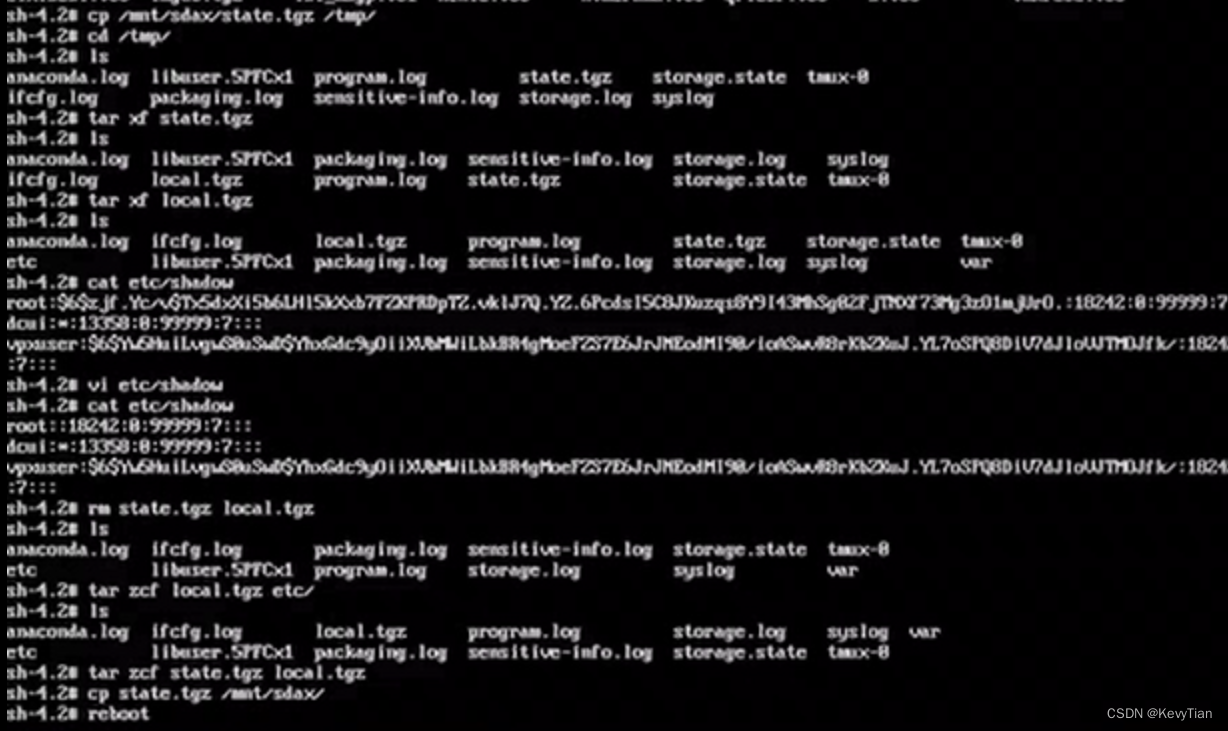
5.重置root密码
重启后到esxi界面

按F2,然后密码为空直接回车,进入到管理界面:
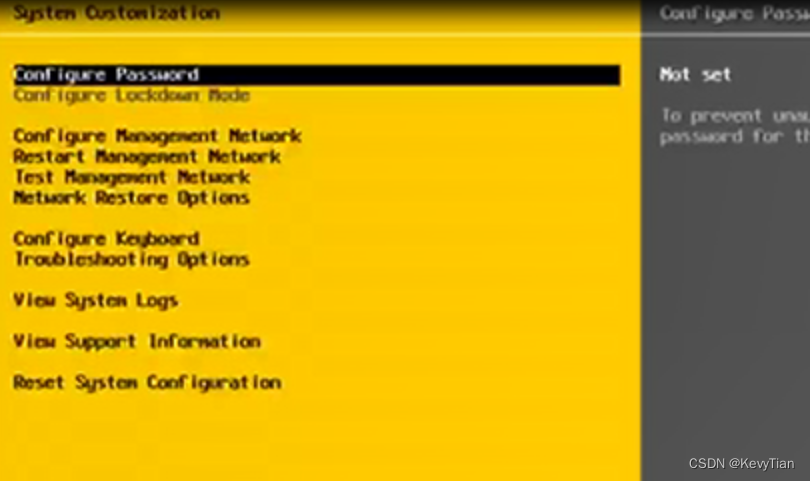
选择Configure Password,回车,然后原密码为空,直接输入两边新密码即可
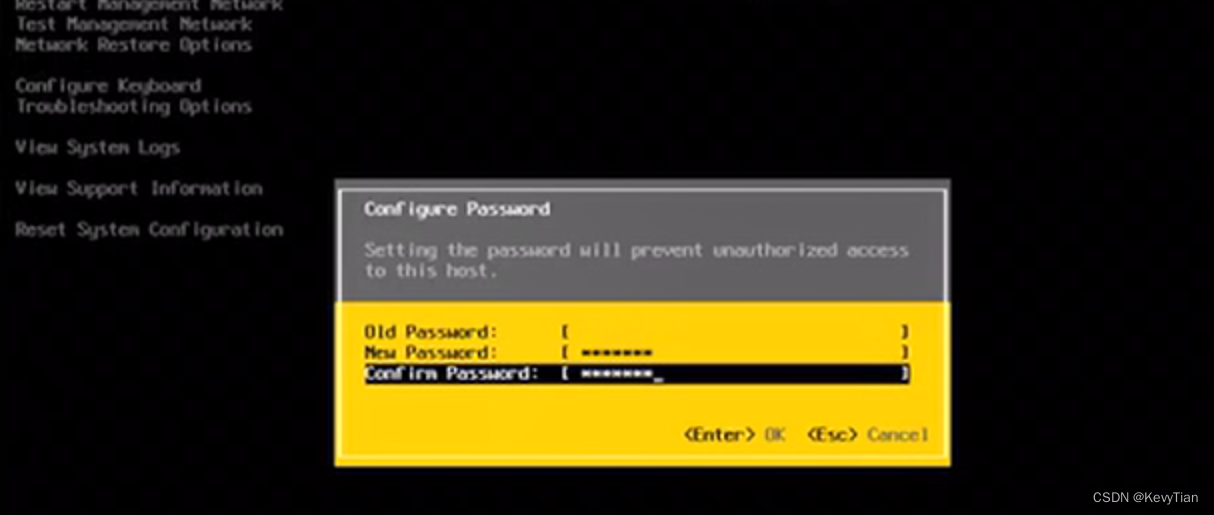
好了,成功重置了ESXi密码了。